Emitir Notas de Crédito y Débito
En esta artículo podrás conocer como generar una nota de crédito o débito, según sea la necesidad.
Ingresa al módulo de ventas y luego ir a subcategoría Listado de Comprobantes.
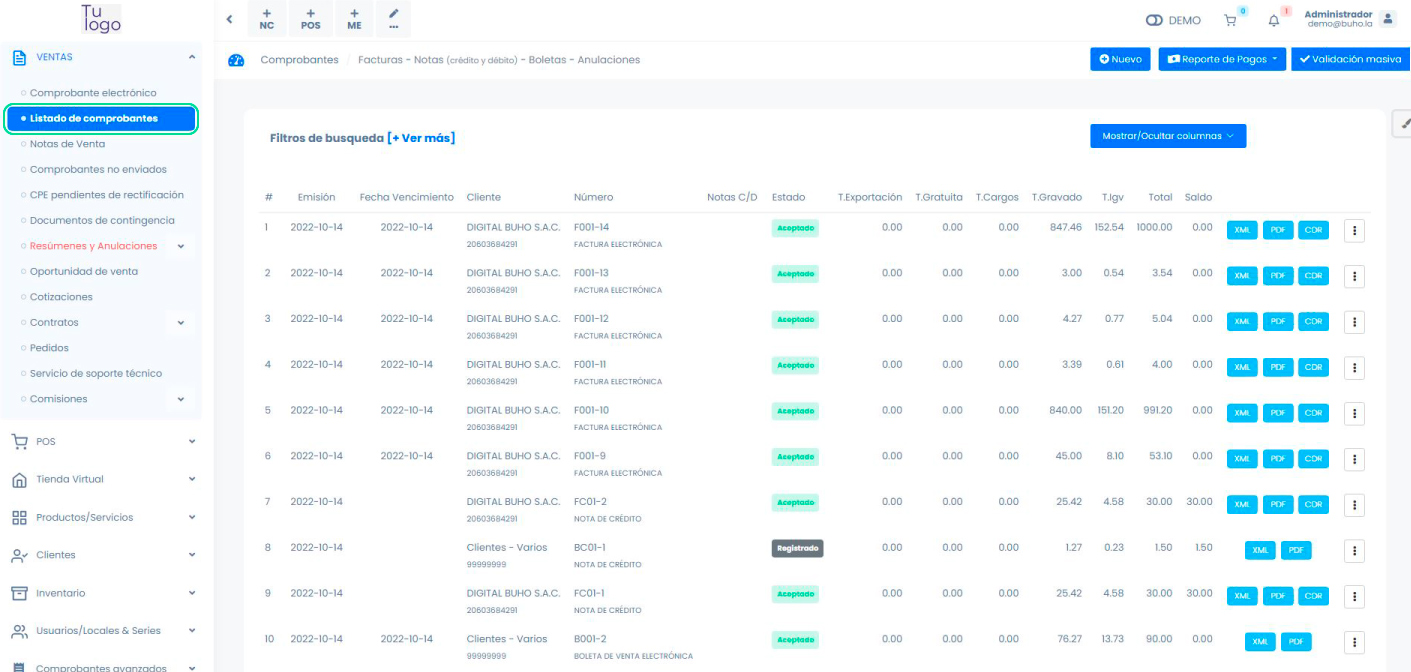
El plazo para comunicar de baja o anular directamente un comprobante de pago electrónico es de 7 días, contados desde el día que emites el comprobante. Luego de ese plazo es necesario realizar una nota de crédito para anular cualquier comprobante.
Luego selecciona los tres puntos verticales en la parte derecha y después ingresa a la sección Nota.
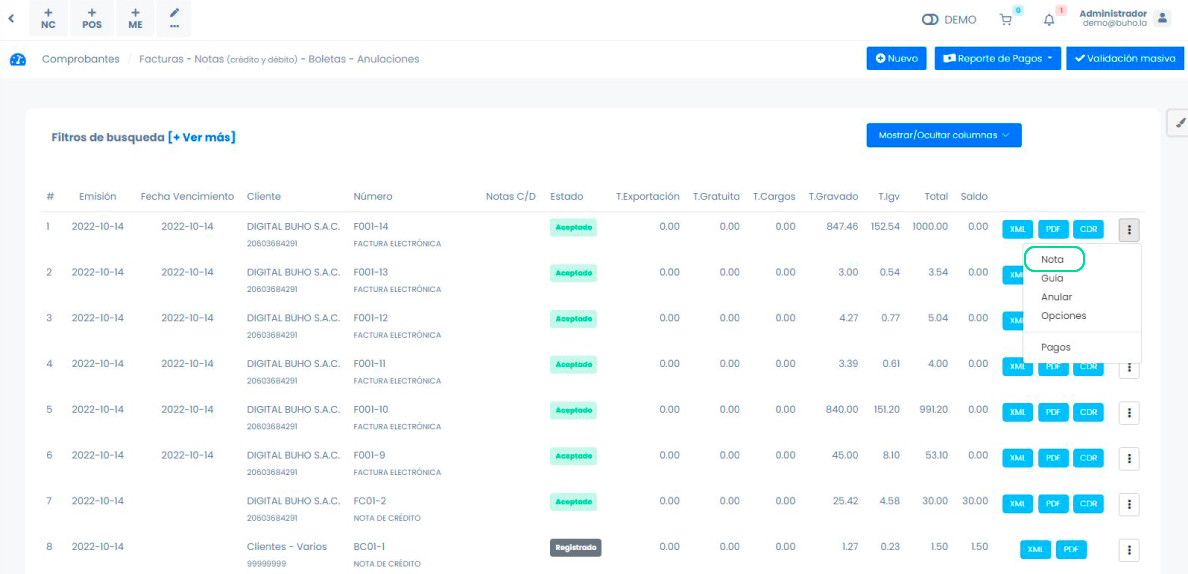
Nota de Crédito
Son documentos que el vendedor emite para indicarle al cliente que tiene un saldo a su favor, como lo es acreditar la devolución de un valor determinado o para que la empresa pueda corregir errores en las facturas ya emitidas de una forma sencilla.
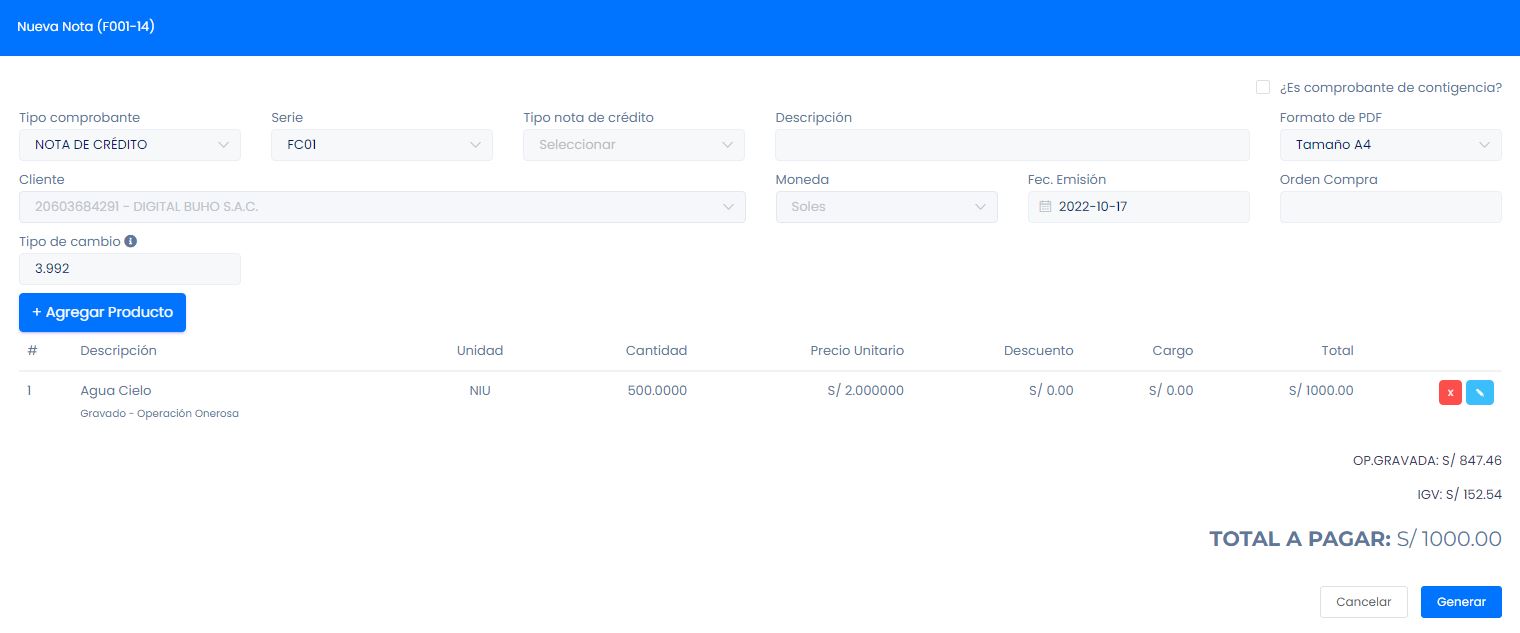
Nota de Débito
Una nota de débito es un documento emitido por un vendedor a un comprador para notificarle las obligaciones de deuda en curso.
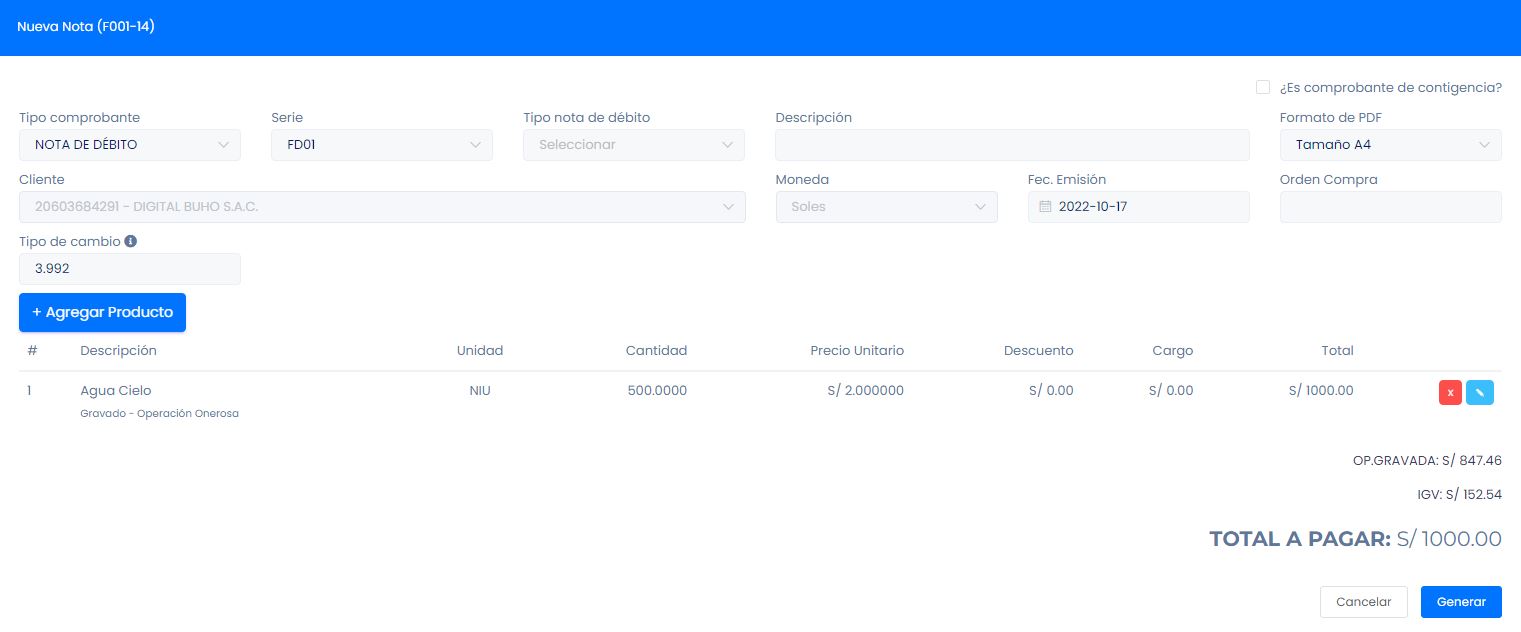
Los campos más importantes a llenar en ambos formularios,son los siguientes:
- Tipo comprobante: Seleccionar el tipo de comprobante.
- Tipo de nota de crédito/débito: Seleccione el motivo que más se amolde a su caso.
- Descripción: Ingresar a detalle el problema sucedido.
En caso el motivo sea modificar la cantidad del monto, cantidad del producto o agregar uno nuevo. Selecciona el botón Agregar producto y posteriormente se encontrará el formulario para realizar estas acciones.
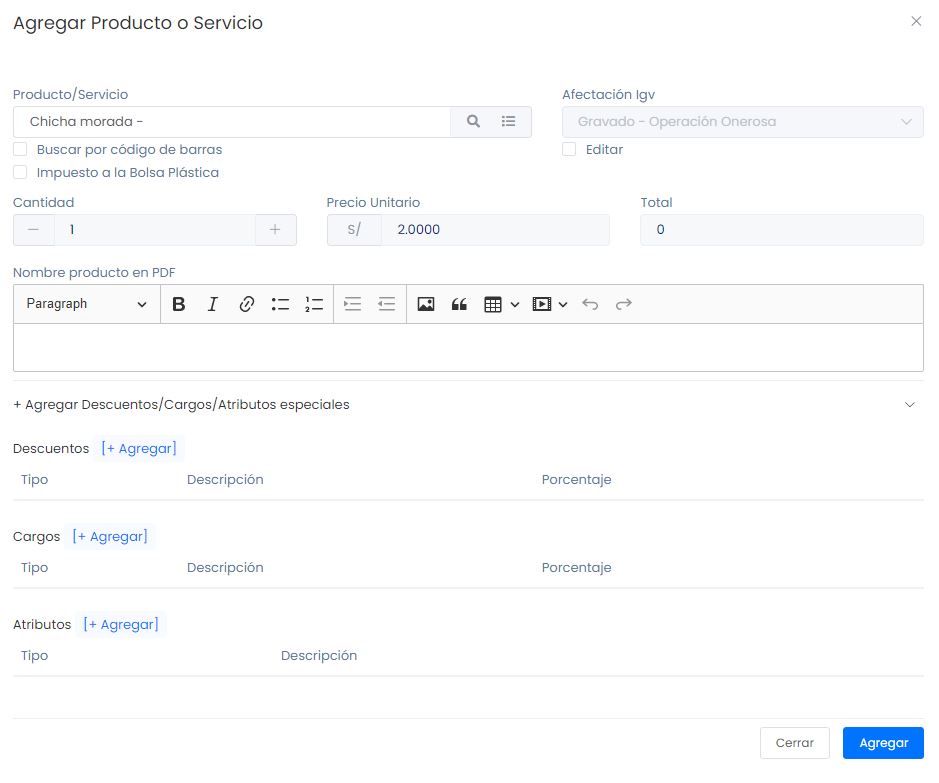
Se procederá a ingresar los siguientes datos:
- Producto/Servicio: Si el producto se creó previamente, se visualizará en la lista de opciones,si no lo está,podrá crear el producto paso a paso en nuestro artículo.
- Cantidad: Ingresa la cantidad de productos
- Precio unitario: Indicará el monto de la nota.
- Nombre del producto en PDF: Ingresa la descripción del producto
- Agrega descuentos,cargos o Atributos especiales.
Después selecciona el botón Guardar, donde visualizará la descripción del comprobante.
Finalmente selecciona el botón Generar, para visualizar la nota creada.